Конфигурация игры Counter-Strike: Global Offensive (КС ГО) является настраиваемым файлом, который содержит персональные настройки игрока, такие как видео, звук, управление и прочее. Сохранение этой конфигурации на флешку представляет собой простой и эффективный способ перенести настройки между различными компьютерами. Эта подробная инструкция поможет вам сохранить конфигурацию КС ГО на флешку.
Первым шагом является открытие папки с конфигурацией КС ГО. Для этого откройте проводник и перейдите в следующую директорию: C:\Program Files (x86)\Steam ata\ваш_идентификатор\730\local\cfg. Здесь "ваш_идентификатор" - это уникальный идентификатор вашего Steam-аккаунта.
Внутри папки "cfg" вы найдете файлы с расширением ".cfg", которые содержат вашу текущую конфигурацию игры. Скопируйте все эти файлы на вашу флешку, чтобы сохранить их.
После копирования файлов на флешку, вы можете использовать эту флешку для переноса вашей конфигурации КС ГО на другой компьютер. Просто подключите флешку к другому компьютеру и скопируйте файлы из папки "cfg" на ваш компьютер.
Теперь вы знаете, как сохранить конфигурацию КС ГО на флешку. Этот метод позволяет вам быстро и удобно переносить ваши настройки между различными компьютерами, сохраняя вашу индивидуальность и комфорт в игре.
Как сохранить конфигурацию CS:GO на флешку
Шаг 1: Создание резервной копии конфигурационных файлов
1. Откройте проводник и перейдите в папку с установленной игрой CS:GO. Обычно это C:\Program Files (x86)\Steam\steamapps\common\Counter-Strike Global Offensive\csgo\cfg.
2. Найдите файлы с расширением .cfg, например, config.cfg или autoexec.cfg. Эти файлы содержат вашу конфигурацию.
3. Выделите все файлы .cfg и скопируйте их во временную папку на вашей флешке. Создайте новую папку на флешке и назовите ее CSGO Config, чтобы хранить файлы в упорядоченном виде.
Шаг 2: Экспорт конфигурационных файлов через консоль игры
1. Запустите игру CS:GO и откройте консоль нажатием клавиши ` (тильда) на клавиатуре.
2. Введите команду host_writeconfig и нажмите клавишу Enter. Эта команда сохранит текущую конфигурацию игры в файл config.cfg.
3. Введите команду exec autoexec и нажмите клавишу Enter. Эта команда выполнит скрипт autoexec.cfg, если он есть в вашей конфигурации.
4. Закройте консоль игры.
Шаг 3: Копирование конфигурационных файлов на флешку
1. Откройте проводник и перейдите в папку с установленной игрой CS:GO, как в шаге 1.
2. Скопируйте файл config.cfg и вставьте его в папку CSGO Config на флешке.
3. Если у вас есть файл autoexec.cfg, скопируйте его также и вставьте в папку CSGO Config.
Шаг 4: Перенос конфигурации на другой компьютер
1. Подключите флешку к другому компьютеру.
2. Скопируйте папку CSGO Config с флешки и вставьте ее в папку cfg игры CS:GO на другом компьютере, как в шаге 1.
3. При запуске игры CS:GO на другом компьютере, ваши сохраненные настройки будут загружены и применены.
Теперь вы знаете, как сохранить конфигурацию CS:GO на флешку и восстановить ее на другом компьютере. Это предоставляет удобный способ сохранения ваших настроек игры и упрощает процесс переноса конфигурации между разными компьютерами.
Подробная инструкция

Хранение конфигурации КС ГО на флешке может быть полезно, если вы хотите сохранить свои настройки и перенести их на другой компьютер. В этой статье мы предоставим вам пошаговую инструкцию, как легко сохранить конфигурацию КС ГО на флешку.
Шаг 1: Подготовка флешки
Подключите флешку к компьютеру и убедитесь, что она пуста и отформатирована в нужном формате. Если на флешке есть данные, рекомендуется скопировать их на компьютер и удалить все файлы с флешки.
Шаг 2: Поиск конфигурационных файлов
Откройте проводник и найдите папку, в которой установлена КС ГО. Обычно она находится по пути C:\Program Files\Steam ata\[SteamID3]\730\local\cfg, где [SteamID3] - это ваш уникальный идентификатор Steam.
Шаг 3: Копирование файлов на флешку
Откройте папку с конфигурационными файлами КС ГО и скопируйте все файлы на флешку. Вы можете выделить все файлы, щелкнув на первом файле, зажав клавишу Shift и щелкнув на последнем файле.
Шаг 4: Подключение флешки на другом компьютере
Подключите флешку к другому компьютеру, на котором установлена КС ГО.
Шаг 5: Замена конфигурационных файлов
Откройте проводник и найдите папку, в которой установлена КС ГО на другом компьютере. Перейдите в папку C:\Program Files\Steam ata\[SteamID3]\730\local\cfg (где [SteamID3] - это ваш уникальный идентификатор Steam).
Удалите все файлы из папки cfg на новом компьютере и скопируйте файлы с флешки в эту папку.
Шаг 6: Перезапуск КС ГО и проверка
Перезапустите КС ГО на новом компьютере и убедитесь, что ваши настройки были успешно сохранены. Настройки, такие как раскладка клавиш, настройки мыши и видео, должны быть такими же, как и на предыдущем компьютере.
Теперь у вас есть подробная инструкция о том, как сохранить конфигурацию КС ГО на флешку и перенести ее на другой компьютер. Пользуйтесь своими настройками везде, где играете в КС ГО!
Почему нужно сохранять конфигурацию CS:GO на флешку
Однако, когда вы играете на разных компьютерах или переустанавливаете игру, вам приходится вручную настраивать все параметры заново. Это может быть очень времязатратно и неудобно, особенно когда вы хотите сразу приступить к игре.
Чтобы избежать таких неудобств, многие игроки решают сохранять свою конфигурацию CS:GO на флешку. Это позволяет быстро и легко восстановить все настройки, когда они переходят на другой компьютер или после переустановки игры.
Более того, сохранение конфигурации на флешку позволяет иметь резервную копию в случае сбоя или повреждения компьютера. Вы можете сохранить свою конфигурацию на нескольких флешках, чтобы быть уверенными, что у вас всегда есть доступ к своим настройкам.
В целом, сохранение конфигурации CS:GO на флешку - это удобный способ экономить время и поддерживать согласованность настроек в игре. Это позволяет вам быстро настраивать свою игру и сосредотачиваться на достижении лучших результатов.
В следующих разделах мы расскажем вам подробнее о том, как сохранить конфигурацию CS:GO на флешку и как восстановить ее на другом компьютере.
Положительные стороны хранения на флешке
Легкость и удобство использования Флешка является компактным и портативным устройством, которое легко носить с собой. Поэтому хранить на ней конфигурацию КС ГО будет намного удобнее, чем на компьютере. Вы сможете в любое время и в любом месте подключить флешку и использовать настройки игры, которые сохранены на ней. |
Безопасность данных Хранение на флешке позволяет обезопасить данные от потери или повреждения. Компьютеры могут выйти из строя, операционные системы переустановиться, но флешка останется надежным источником хранения вашей конфигурации. Вы всегда сможете восстановить ее в случае необходимости. |
Удобство переноса между компьютерами Если вы играете в КС ГО на разных компьютерах, сохранение конфигурации на флешке позволит вам легко перенести настройки игры с одного компьютера на другой. Вам не придется каждый раз настраивать игру заново, достаточно подключить флешку и использовать сохраненные на ней настройки. |
Свобода использования Хранение на флешке позволяет вам самостоятельно решать, где и когда использовать сохраненные настройки. Флешка не привязана к определенному компьютеру или месту, поэтому вы можете использовать ее на любом удобном вам устройстве. |
Как сохранить конфигурацию CS:GO на флешку
Вот пошаговая инструкция о том, как сохранить конфигурацию CS:GO на флешку:
- Шаг 1: Подготовьте флешку: убедитесь, что у вас есть свободное пространство на флешке и она правильно отформатирована.
- Шаг 2: Запустите CS:GO: откройте игру и войдите в главное меню.
- Шаг 3: Откройте консоль: нажмите клавишу ` (~)`, чтобы открыть консоль разработчика. Если консоль не открывается, убедитесь, что она включена в настройках игры.
- Шаг 4: Сохраните конфигурацию: введите команду `host_writeconfig filename.cfg`, где filename.cfg - имя файла, в котором будет сохранена ваша конфигурация. Например, вы можете использовать имя "myconfig.cfg".
- Шаг 5: Найдите файл конфигурации: откройте проводник и найдите папку с установленной игрой CS:GO. Затем перейдите в подпапку "cfg".
- Шаг 6: Скопируйте файл конфигурации на флешку: найдите файл конфигурации (`filename.cfg`), который вы сохранили на шаге 4, и скопируйте его на флешку.
Теперь вы сохранили свою конфигурацию CS:GO на флешку! Как только вам потребуется использовать эту конфигурацию на другом компьютере, просто вставьте флешку и скопируйте файл конфигурации обратно в папку "cfg" игры.
Не забудьте, что этот метод сохранит только ваши настройки конфигурации. Чтобы сохранить прогресс игры или другие настройки, вам может потребоваться использовать другие методы сохранения.